一,開通ECS服務器
我的是LAMP環境(Ubuntu18.04 Apache PHP7.1)
二,安裝 Docker 環境
前言
需要安裝⼀下 Docker 和 Docker Compose 來作為應⽤程序運⾏的基礎環境。
更換操作系統
Docker 只能安裝在 64bit 系統上,這⾥我使⽤ Ubuntu 18.04 LTS 作為運⾏ Docker 的底層系統。
新購ECS選擇鏡像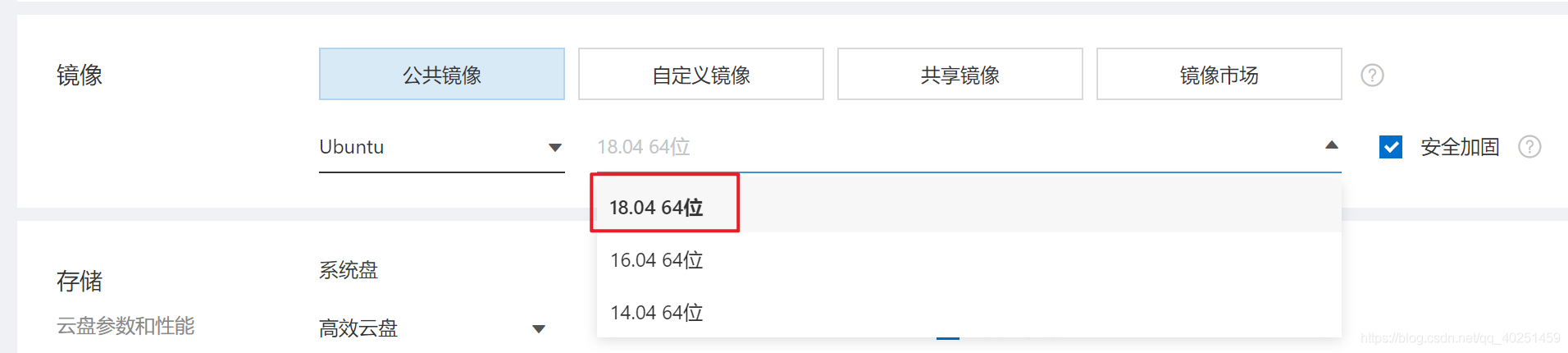
已購ECS更換鏡像
如果已經購買了ECS想更換為鏡像市場的鏡像(比如我~~)
停⽌ECS,強制停⽌更快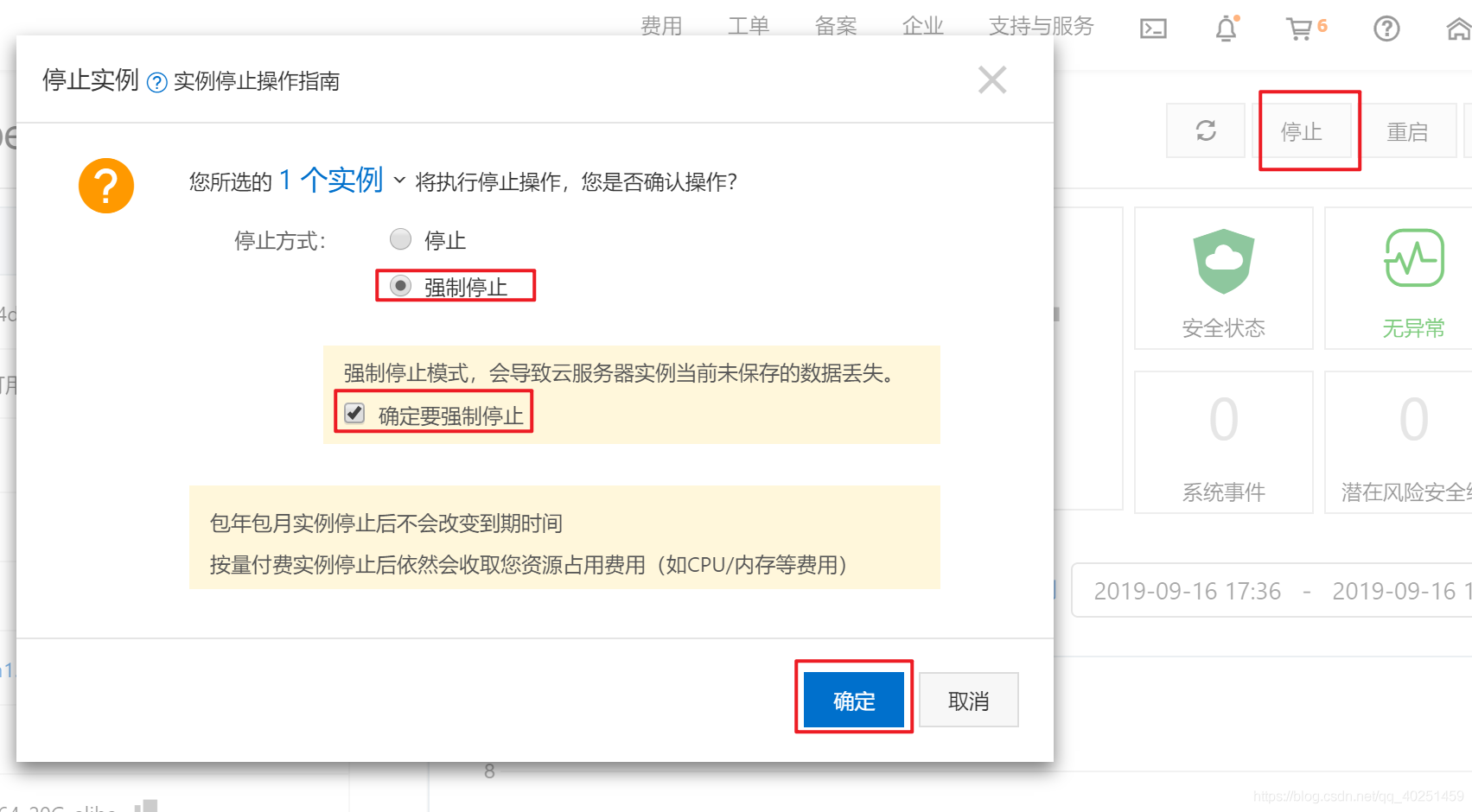
然後在 配置信息 —— 更換系統盤

安裝 Docker 環境
通過 Putty 連接服務器後
⼀、安裝 Docker 環境
curl -sSL https://get.daocloud.io/docker | sh
⼆、安裝 Docker-Compose 環境,其中1.25.3 可以根據 最新版本 修改
curl -L
https://get.daocloud.io/docker/compose/releases/download/1.25.4/dockercompose-uname -s-uname -m > /usr/local/bin/docker-compose
chmod +x /usr/local/bin/docker-compose
三,部署Web IDE
介紹
使⽤ code-server 解決⽅案
將 Visual Studio Code 在服務器中運⾏,這樣我們就可以在瀏覽器中使⽤ Visual Studio Code 了。
部署
1.創建項⽬⽂件夾:
mkdir -p /home/coder/project
2.在 Docker 中運⾏:
docker run -it -p 80:8080 --name code -v
“/home/coder/project:/home/coder/project” codercom/code-server:latest
3.Code-server 開始部署。
安裝 Docker 環境
通過 Putty 連接服務器後
⼀、安裝 Docker 環境
curl -sSL https://get.daocloud.io/docker | sh
⼆、安裝 Docker-Compose 環境,其中1.25.3 可以根據 最新版本 修改
curl -L
https://get.daocloud.io/docker/compose/releases/download/1.25.4/dockercompose-uname -s-uname -m > /usr/local/bin/docker-compose
chmod +x /usr/local/bin/docker-compose
三,部署Web IDE
介紹
使⽤ code-server 解決⽅案
將 Visual Studio Code 在服務器中運⾏,這樣我們就可以在瀏覽器中使⽤ Visual Studio Code 了。
部署
1.創建項⽬⽂件夾:
mkdir -p /home/coder/project
2.在 Docker 中運⾏:
docker run -it -p 80:8080 --name code -v
“/home/coder/project:/home/coder/project” codercom/code-server:latest
3.Code-server 開始部署。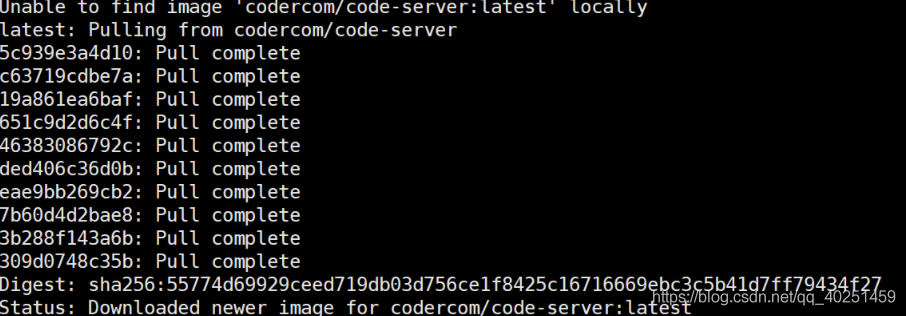
4.在 info 的信息中,有⼀⾏是 Password is xxxx 就是我們的保護密碼,要記住。
5.在瀏覽器中輸⼊我們的公⽹IP http://你的公⽹IP,就可以看到瀏覽器中運⾏的VSC了!

四,使用Web IDE
Code-Server 的使⽤和 Visual Studio ⼀致~~(你會的,對吧?)